Samsung Pay: что это за программа
Samsung Pay — это сервис мобильных бесконтактных платежей, разработанный компанией Samsung Electronics и применяемый на телефонах этого производителя. Сервис позволяет пользователям оплачивать покупки при помощи мобильных телефонов и умных часов.
Одним из главных отличий Samsung Pay от конкурентов является то, что он поддерживает не только платежи через NFC, но и платежи с использованием технологии электромагнитной передачи (MST). Это позволяет выполнять оплату даже на старых терминах, которые поддерживают только карты с магнитной лентой.
https://www.youtube.com/watch?v=SctgYMRPXAE
Технология «Магнитной защищённой передачи данных» или «Magnetic Secure Transmission» (MST) производит передачу информации о платежной карте прямо в отверстие для проведения пластиковой карты. Это обманывает терминал и заставляет его думать, что была проведена реальная карта.
Для обеспечения работы сервиса Samsung Pay используется приложение с таким же названием.
Какие карты поддерживает Samsung Pay
Если у вас телефон от Samsung, то данное приложение должно быть у вас предустановлено. Если же его нет, то вы можете установить его из магазина приложений Google Play. Для этого просто зайдите в Google Play, воспользуйтесь поиском и установите Samsung Pay.
После установки приложение Samsung Pay нужно будет настроить, добавив в него платежные карты. После чего Samsung Pay будет готов для оплаты покупок.
В отличие от Google Pay, который работает на любом современном смартфоне с NFC, платежный сервис Samsung Pay доступен только пользователям смартфонов от компании Samsung. При этом поддерживаются только относительно свежие модели. Ниже мы приводим полный список устройств, на которых можно использовать данный сервис.
| Galaxy S10e (SM-G970F) Galaxy S10 (SM-G973F) Galaxy S10 (SM-G975F) Galaxy S9 (SM-G960F) Galaxy S9 (SM-G965F) Galaxy S8 (SM-G950F) Galaxy S8 (SM-G955F) Galaxy S7 edge (SM-G935F) Galaxy S7 (SM-G930F) Galaxy S6 Edge (SM-G928F) Galaxy S6 (SM-G920F) — только NFC Galaxy S6 Edge (SM-G925) — только NFC | Galaxy Note9 (SM-N960F) Galaxy Note8 (SM-N950F) Galaxy Note5 (SM-N920C) Galaxy A70 (SM-A705F) Galaxy A50 128 Гб (SM-A505FM) Galaxy A50 64 Гб (SM-A505FN) — только NFC Galaxy A40 (SM-A405F) Galaxy A30 (SM-A305F) — только NFC Galaxy A20 (SM-A205F) — только NFC Galaxy A9 2018 (SM-A920F) — только NFC Galaxy A7 2018 (SM-A750FN) — только NFC Galaxy A8 (SM-A530F) Galaxy A8 (SM-A730F) |
| Galaxy A6 (SM-A600F) — только NFC Galaxy A6 (SM-A605F) — только NFC Galaxy A7 2017 (SM-A720F) Galaxy A5 2017 (SM-A520F) Galaxy A3 2017 (SM-A320F) Galaxy A7 2016 (SM-A710F) Galaxy A5 2016 (SM-A510F) Galaxy J6 (SM-J610FN) — только NFC Galaxy J4 (SM-J415F) — только NFC | Galaxy J7 2017 (SM-J730F) Galaxy J5 2017 (SM-J530F) Gear S3 classic (SM-R770) | frontier (SM-R760) Gear Sport (SM-R600) — только NFC Galaxy Watch (SM-R800N, SM-R810N) — только NFC Galaxy Watch Active (SM-R500) — только NFC |
Также нужно отметить, что Samsung Pay не будет работать на устройствах, где пользователь получил root-права. При этом восстановление стандартной прошивки не поможет. Устройства с root-правами навсегда теряют возможность работать с Samsung Pay.
Для того чтобы сервис бесконтактной оплаты Samsung Pay работал он должен поддерживаться не только телефоном, но и банком пользователя. На данный момент к сервису можно подключить следующие платежные карты:
- «Альфа-Банк» (MasterCard и Visa);
- «Тинькофф Банк» (MasterCard и Visa);
- «ВТБ24» (MasterCard и Visa);
- «Рокетбанк» и «Точка» (MasterCard);
- «Яндекс» (MasterCard);
- «Райффайзенбанк» (MasterCard и Visa);
- «МТС-Банк» (MasterCard и Visa);
- «Сбербанк» (MasterCard и Visa, кроме серии Electron);
- «Банк Санкт-Петербург» (MasterCard);
- «Русский Стандарт» (MasterCard);
- «Открытие» (MasterCard и Visa);
- «БИНБАНК» (карты «МДМ Банк»)
В дальнейшем список банков и карт будет расширяться. Обратитесь в поддержку вашего банка, для того чтобы получить подробную информацию о поддержке данного сервиса.
После того как все настроено, сервис Samsung Pay готов к работе. Для оплаты покупок нужно сказать кассиру, что вы будете оплачивать с помощью карты, после чего провести пальцем вверх от нижнего края экрана. Этот жест автоматически запустит приложение Samsung Pay и подготовит его к работе.
После запуска приложения нужно будет авторизоваться одним из настроенных способов. Это может быть сканирование радужки глаза, проверка отпечатка или ввод PIN-кода. После авторизации телефон нужно поднести платежному терминалу.
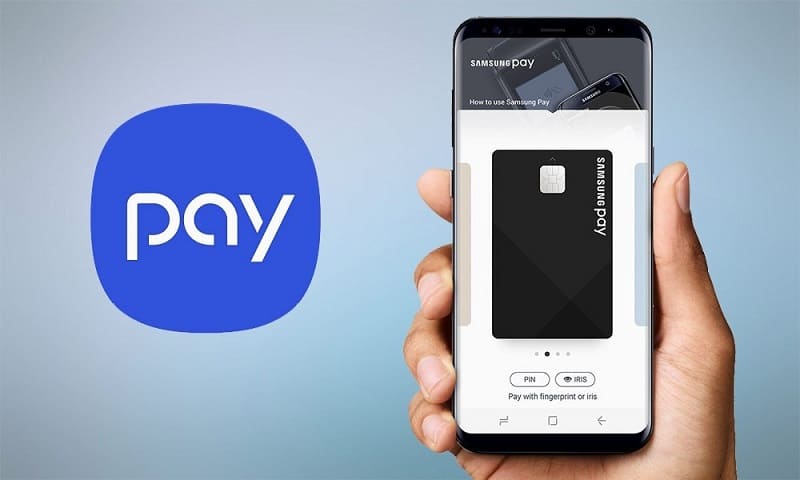
Для оплаты при помощи технологии NFC телефон нужно подносить к верхней части терминала.
Если терминал не поддерживает бесконтактную оплату с помощью NFC, то телефон нужно подносить к считывателю магнитной полосы (в правой части терминала). В этом случае оплата будет выполнена с использованием технологии Samsung MST (Magnetic Secure Transmission), которая эмулирует работу магнитной полосы платежной карты.
После этого терминал должен зафиксировать оплату, а на телефоне должно появиться соответствующее сообщение.
Не нужно устанавливать или скачивать приложение, оно автоматически входит в состав стартового программного обеспечения в каждом оригинальном смартфоне от производителя, но бывают и исключения. В таком случае загрузить утилиту можно на официальном портале Самсунг или в любом магазине ПО в сетевом пространстве.
- В основном меню система запросит пройти авторизацию в сервисе Samsung Account, если учетная запись не создана, то придется ее зарегистрировать.
- После этого в основном окне выберите раздел безопасности, чтобы установить параметры идентификации потребителя.
- Выберите способ авторизации – по отпечатку пальца.
- Теперь нужно зарегистрировать уникальный кожный рисунок. Приложите палец к сканеру и подождите, пока система распознает его и добавит отпечаток в память.
- Если не хотите использовать отпечаток, выберите подтверждение графическим ключом или числовым паролем.
- На этом настройка приложения завершается. Последний шаг – прикрепите банковскую карточку.
Чтобы прикрепить кредитку, важно учитывать, чтобы банк, выпустивший ее, входил в число партнеров разработчика сервиса, в противном случае ее нельзя закрепить в утилите. Для подключения пластика следуйте инструкции:
- Запустите программу.
- В главном окне выведена кнопка регистрации новой карточки, нажмите на нее.
- Пропишите банковские реквизиты – номер, имя пользователя и сроки работы кредитки. Чтобы не тратить время и не заполнять поля вручную, отсканируйте ее при помощи внешней камеры смартфона. Информация автоматически появится на дисплее.
- Ознакомьтесь с пользовательским соглашением, внимательно прочитайте его. Если все устраивает, подтвердите его.
- Пройдите идентификацию. На мобильный телефон поступит уведомление с защитным кодом, который нужно ввести в соответствующем поле приложения.
- Изобразите подпись пальцем или стилусом.
- Сохраните изменения. Чтобы добавить следующие карточки, повторите алгоритм.
На этом функционал утилиты не заканчивается, можете прикрепить к сервису скидку или дисконтную карту партнерской компании. Для этого достаточно выбрать соответствующий пункт в главном окне и отсканировать при помощи камеры штрих-код на обратной стороне пластика.
https://www.youtube.com/watch?v=Rd8SaTCnO5w
Перед началом использования, требуется учитывать, что технология доступна не для всех мобильных устройств. Это связано с тем, что производитель стал устанавливать модуль NFC и MST только на современных моделях смартфонов. На текущее время сервис доступен для следующих продуктов компании:
- Семейство гаджетов с пометкой S – от S6 до S9, но на телефоне S6 установлен только микрочип НФС, а магнитную полоску банковской карточки он не сможет имитировать, как другие модели.
- Смартфоны A5 и A6, выпущенные с 2016 года. Более ранние модели не поддерживают новую технологию бесконтактной оплаты.
- Galaxy Note с 5 или 8 версией.
- Гаджеты J5 или J7, выпущенные не раньше 2017 года.
- Умные часы — Gear Sport или Gear S#3.

Все остальные модели от Самсунга, устаревшие и бюджетные, неспособные поддерживать бесконтактный метод транзакции. Прежде чем приобретать смартфон, внимательно изучите технические характеристики. Производитель предъявляет несколько требований для совместимости:
- Телефон должен быть оборудован микрочипом НФС.
- На нем необходимо установить оригинальную прошивку и последнюю версию программного обеспечения.
- В системе Самсунг Аккаунт необходимо зарегистрировать учетную запись.
- Банковская карточка должна поддерживаться сервисом.
Если у вас мобильное устройство от другого производителя, то воспользоваться Самсунг Пей не получится напрямую. Не стоит огорчаться, существует выход:
- Приобретите умные часы от Samsung.
- Запустите приложение на смартфоне Самсунг Геар.
- В разделе настроек увидите пункт Самсунг Пей.
- Добавьте новую карточку, прописав ее характеристики и реквизиты.
- Подождите, пока оба устройства пройдут синхронизацию.
- Готово, теперь можете пользоваться сервисом бесконтактной оплаты при помощи любого телефона Андроид.
Существует единственное требование — программное обеспечение смартфона должно быть не младше Android 4.4.
Возникает важный вопрос, а какие кредитки совместимы с сервисом бесконтактной оплаты. Сейчас компания Самсунг сотрудничает со множеством отечественных банковских организаций. В любой момент можете проверить, подходит ли карточка для работы на официальном портале производителя. Здесь можете прописать название банка и на дисплее моментально появится достоверный ответ. В настоящее время Samsung имеет более 60 партнерских компаний, причем этот список периодически пополняется.
Здесь же, на портале разработчика найдете перечень магазинов, дисконтные карты которых работают в системе.
В статье подробно разобрали особенности предоставления приложения Самсунг Пей, а также узнали, на каких устройствах оно работает. С помощью сервиса можете оплачивать покупки посредством мобильного устройства известного бренда.

Работает платежная система не со всеми банками, но их список постепенно расширяется. Заявлена поддержка Samsung Pay карточек Visa и MasterCard.
Работает система со следующими российскими банками:
- «Сбербанк» (MasterCard и Visa, кроме серии Electron);
- «Альфа-Банк» (MasterCard и Visa);
- «ВТБ24» (MasterCard и Visa);
- «Яндекс» (MasterCard);
- «Райффайзенбанк» (MasterCard и Visa);
- «Тинькофф Банк» (MasterCard и Visa);
- «МТС-Банк» (MasterCard и Visa);
- «Русский Стандарт» (MasterCard);
- «Открытие» (MasterCard и Visa);
- «Рокетбанк» и «Точка» (MasterCard);
- «Банк Санкт-Петербург» (MasterCard).
Также поддерживаются карточки «БИНБАНКа», но лишь те, что были выпущены под именем «МДМ Банк». Поддержка новых карт будет реализована позднее.
Оплата происходит очень просто. Чтобы расплатиться, достаточно открыть приложение свайпом вверх и поднести свой телефон к банковскому терминалу, подтвердив покупку. Все данные пользователя хранятся в зашифрованном виде, а терминалу передается информация о виртуальных картах, что позволяет сохранить реальные данные в безопасности. Никакой комиссии при этом не взымается.
Естественно, пользоваться этой системой могут только владельцы устройств Samsung. Но не все гаджеты компании поддерживают работу с платежной системой.
Как пользоваться Samsung Pay

После того как сервис настроен и в виртуальный кошелек добавлены карточки, можно смело идти в магазин за покупками. Процесс транзакции выглядит следующим образом:
- Выберите нужную кредитку для транзакции и поднесите мобильное устройство к терминалу считывателя на несколько сантиметров.
- С этого момента запускается счетчик, чтобы провести подтверждение платежной операции отпечатком пальца. На все есть тридцать секунд, когда на дисплее останется 10 сек., то система предложит увеличить время ожидания нажатием на соответствующую кнопку.
- После этого раздастся звуковой сигнал, как подтверждение транзакции. При условии наличия денежных средств на балансе потребителя.
- Обязательно заберите чек.
Как настроить Samsung Pay – пусть и самый важный вопрос, но зато не единственный. Нужно еще знать и то, как пользоваться Samsung Pay.
Как оплатить покупку:
- Провести пальцем по экрану смартфона от клавиши домой вверх.
- Когда на экране появится изображение карты, поднести устройство к терминалу оплаты.
- Подтвердить оплату.
- Убрать аппарат от терминала можно сразу, как только второй установит соединение с банком, о чем будет свидетельствовать надпись на его экране.
При утере смартфона все данные можно быстро и легко удалить, воспользовавшись специальным сервисом компании Find My Mobile. Если есть необходимость, то можно удалить всю информацию вручную, произведя общий сброс настроек.
Как настроить Samsung Pay
Чтобы оплата через Samsung Pay заработала, ее нужно предварительно настроить. Для этого запустите приложение Samsung Pay, войдите по вашей учетной записи Samsung и согласитесь с условиями использования.
После этого настройте удобный для вас способ разблокировки телефона. Для работы с сервисом Samsung Pay могут использоваться только надежный способы разблокировки. Например, сканирование радужки глаза или отпечаток пальца.

Также приложение попросит ввести отдельный PIN-код для Samsung Pay. Данный PIN-код будет использоваться только в этом приложении и отличается от основного PIN-кода, который используется для разблокировки телефона.
После этого вы попадете в основной интерфейс приложения Samsung Pay. Здесь нужно перейти в раздел «Оплата» и нажать на кнопку «Добавить карту».
Для добавления карты ее достаточно просто отсканировать при помощи камеры телефона.
Если со сканированием возникают трудности, то можно нажать на кнопку «Ввести вручную» и заполнить данные карты самостоятельно.
После ввода данных платежной карты приложение потребует выполнить проверку при помощи SMS сообщения. На ваш телефон придет SMS с кодом, который нужно будет ввести в специальное поле.
Последний этап настройки Samsung Pay – ввод собственной подписи в специальное поле на экране.
На этом настройка завершена. Подождите около 10 минут для того, чтобы ваша карта успешно зарегистрировалась в Samsung Pay. После этого телефон можно будет использовать для оплаты покупок.
Как установить Samsung Pay? Устанавливать специальное приложение не требуется. Если устройство поддерживает эту платежную систему, то приложение, которое необходимо для ее использования, входит в базовый набор и находится в списке всех приложений, установленных на устройстве. Если устройство поддерживается, а значка Samsung Pay нет, то следует выполнить следующие действия:
- Добавить аккаунт Samsung.
- Войти в «Настройки», затем в раздел «учетные записи».
- Нажать «Добавить учетную запись». В представленном списке выбрать «Samsung account».
- Войти в аккаунт или пройти регистрацию, заполнив все необходимые поля, а также подтвердить регистрацию в письме, которое придет на электронную почту.
- Проверить наличие обновлений для устройства.
- Войти в «Настройки», найти раздел «Об устройстве», в котором следует выбрать «Обновление ПО» и нажать на «Обновить».
- Если имеются обновления, то подтвердить их установку и дождаться, пока процесс будет завершен.
После этого значок приложения должен появиться. Если этого не произошло, то следует обратиться в сервисный центр или техподдержку Samsung.
Когда все необходимые действия будут выполнены, останется лишь произвести настройку приложения.
Как настроить Samsung Pay:
- Запустить приложение.
- Добавить свой отпечаток или придумать код доступа, чтобы подтверждать покупки.
- Нажать на символ карты или кнопку «добавить».
- Сделать фото карты или ввести все данные вручную.
- Нажать «Далее» и принять соглашение.
- Нажать кнопку SMS. Ввести код, который придет в сообщении и нажать «Отправить».
- Ввести подпись на экране.
Регистрация будет завершена в течение 10-ти минут. Если этого не произошло, а карта поддерживается, то следует обратиться в банк, т.к. именно он осуществляет блокировку. Вполне возможно, что карта имеет ограничения, не позволяющие использовать ее в подобных платежных системах.
 NFC Эксперт
NFC Эксперт